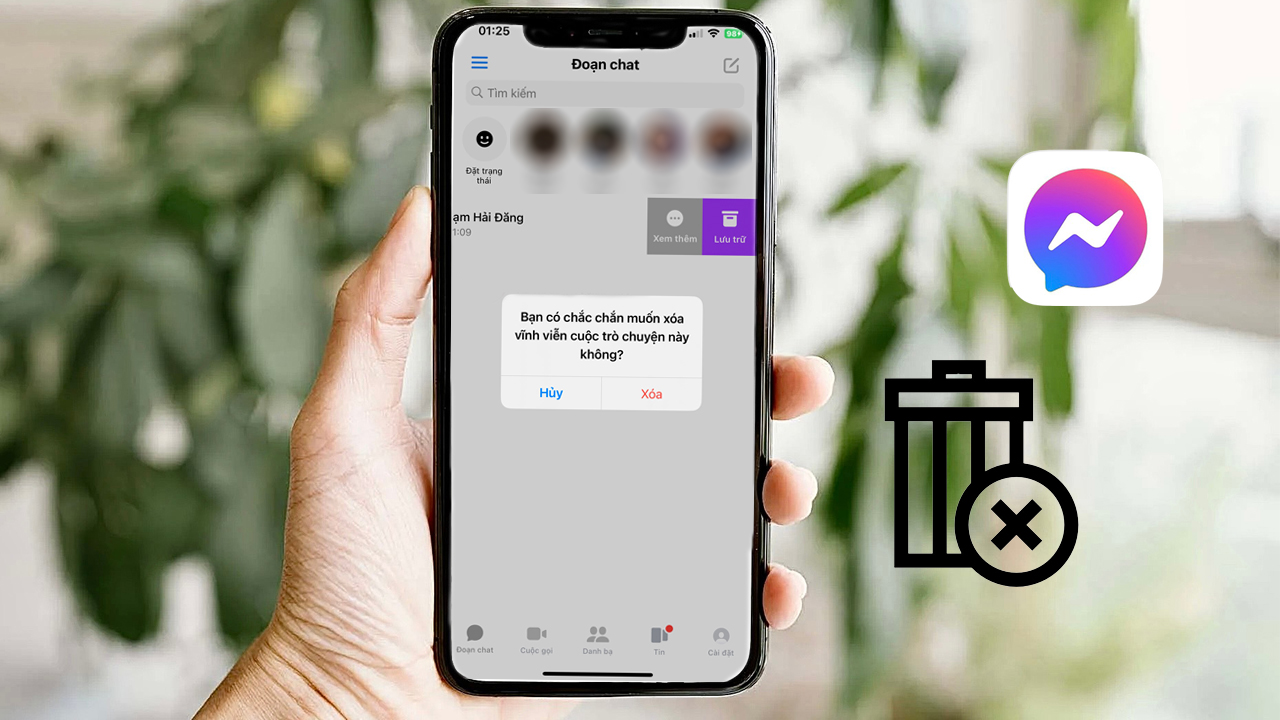Chủ đề cách xóa tin nhắn lưu trữ trên messenger trên iphone: Bạn muốn giữ không gian lưu trữ của mình gọn gàng và tối ưu hóa hiệu suất của iPhone? Hãy khám phá hướng dẫn đơn giản và dễ dàng này để xóa tin nhắn lưu trữ trên Messenger, giúp bạn quản lý tin nhắn một cách hiệu quả và bảo vệ sự riêng tư của mình. Bài viết này sẽ cung cấp cho bạn tất cả thông tin cần thiết để thực hiện việc này nhanh chóng và an toàn.
Mục lục
- Cách xóa tin nhắn lưu trữ trên Messenger trên iPhone?
- Cách truy cập và xem tin nhắn lưu trữ
- Bước 1: Mở ứng dụng Messenger
- Bước 2: Chuyển đến phần tìm kiếm
- Bước 3: Gõ tên người dùng hoặc nhóm bạn muốn tìm trong tin nhắn lưu trữ
- Cách xóa tin nhắn lưu trữ
- Bước 1: Tìm tin nhắn cần xóa trong kết quả tìm kiếm
- Bước 2: Vuốt sang trái trên cuộc trò chuyện để hiển thị tùy chọn
- Bước 3: Chọn "Xóa" để xóa tin nhắn khỏi lưu trữ
- Mẹo bảo mật tin nhắn trên Messenger
- Cách khôi phục tin nhắn đã xóa
- FAQ: Câu hỏi thường gặp khi xóa tin nhắn trên Messenger
- YOUTUBE: Cách xóa và mở tin nhắn lưu trữ Facebook Messenger trên điện thoại
Cách xóa tin nhắn lưu trữ trên Messenger trên iPhone?
Để xóa tin nhắn lưu trữ trên Messenger trên iPhone, bạn có thể làm theo các bước sau:
- Mở ứng dụng Messenger trên iPhone của bạn.
- Chọn cuộc hội thoại mà bạn muốn xóa tin nhắn lưu trữ.
- Lướt màn hình từ phải sang trái để hiển thị các tùy chọn.
- Ấn vào nút \"Xem thông tin\".
- Ở phần \"Tin nhắn\", bạn sẽ thấy một tùy chọn \"Xóa tin nhắn\".
- Ấn vào \"Xóa tin nhắn\" và xác nhận việc xóa.
Sau khi bạn hoàn thành các bước trên, tin nhắn lưu trữ trong cuộc hội thoại đã được xóa và không còn hiển thị trên Messenger của bạn.
Cách truy cập và xem tin nhắn lưu trữ
Để truy cập và xem các tin nhắn đã lưu trữ trên Messenger trên iPhone, bạn cần thực hiện các bước đơn giản sau:
- Mở ứng dụng Messenger trên iPhone của bạn.
- Chạm vào biểu tượng hồ sơ của bạn ở góc trên bên trái của màn hình để mở menu Cài đặt.
- Trong menu, chọn "Tin nhắn lưu trữ" để xem danh sách các cuộc trò chuyện đã được lưu trữ.
- Bạn có thể tìm kiếm một cuộc trò chuyện cụ thể bằng cách sử dụng thanh tìm kiếm ở đầu danh sách.
Lưu ý: Tin nhắn lưu trữ không hiển thị trong danh sách cuộc trò chuyện chính, nhưng bạn vẫn có thể truy cập và xem chúng bất cứ lúc nào thông qua các bước trên.

Bước 1: Mở ứng dụng Messenger
Việc đầu tiên bạn cần làm để bắt đầu quá trình xóa tin nhắn lưu trữ trên iPhone là mở ứng dụng Messenger. Dưới đây là các bước cụ thể:
- Trên màn hình chính của iPhone, tìm kiếm biểu tượng của ứng dụng Messenger. Biểu tượng này thường được hiển thị với hình ảnh một chiếc máy bay giấy màu xanh.
- Chạm vào biểu tượng này để mở ứng dụng. Bạn có thể cần đăng nhập nếu bạn chưa đăng nhập từ trước. Sử dụng tài khoản Facebook của bạn để đăng nhập nếu cần.
- Sau khi ứng dụng mở, bạn sẽ thấy giao diện chính của Messenger với danh sách các cuộc trò chuyện gần đây nhất của bạn.
Bằng việc mở ứng dụng Messenger, bạn đã sẵn sàng để tiến hành các bước tiếp theo trong quá trình xóa tin nhắn lưu trữ.
Bước 2: Chuyển đến phần tìm kiếm
Sau khi đã mở ứng dụng Messenger, bước tiếp theo để xóa tin nhắn lưu trữ là tìm kiếm cuộc trò chuyện mà bạn muốn xóa. Dưới đây là hướng dẫn chi tiết:
- Tại giao diện chính của Messenger, nhìn lên phía trên cùng của màn hình, bạn sẽ thấy một thanh tìm kiếm.
- Chạm vào thanh tìm kiếm này. Bạn có thể bắt đầu gõ tên người dùng hoặc từ khóa liên quan đến cuộc trò chuyện mà bạn muốn tìm. Messenger sẽ tự động gợi ý kết quả dựa trên những gì bạn đã nhập.
- Chọn cuộc trò chuyện bạn muốn xem từ kết quả gợi ý bằng cách chạm vào nó. Điều này sẽ mở cuộc trò chuyện và cho phép bạn xem hoặc tiếp tục trò chuyện.
Việc sử dụng thanh tìm kiếm giúp bạn nhanh chóng tìm ra và quản lý các cuộc trò chuyện lưu trữ mà không cần phải lướt qua hàng trăm tin nhắn không liên quan.
Bước 3: Gõ tên người dùng hoặc nhóm bạn muốn tìm trong tin nhắn lưu trữ
Sau khi bạn đã chuyển đến phần tìm kiếm trong Messenger, bước tiếp theo là tìm kiếm cụ thể người dùng hoặc nhóm mà bạn muốn xem tin nhắn lưu trữ. Các bước sau sẽ giúp bạn thực hiện:
- Trong thanh tìm kiếm, bắt đầu gõ tên của người dùng hoặc nhóm mà bạn muốn tìm. Messenger sẽ tự động hiển thị các gợi ý phù hợp với từ khóa bạn nhập.
- Khi bạn thấy tên của người dùng hoặc nhóm mà bạn đang tìm kiếm trong danh sách gợi ý, chạm vào nó để mở cuộc trò chuyện.
- Nếu cuộc trò chuyện đó đã được lưu trữ, nó sẽ xuất hiện trong kết quả tìm kiếm và bạn có thể chạm để xem hoặc tiếp tục trò chuyện từ đó.
Bằng cách này, bạn có thể dễ dàng truy cập vào các tin nhắn lưu trữ của mình mà không cần phải lướt qua tất cả cuộc trò chuyện trong hộp thư đến.
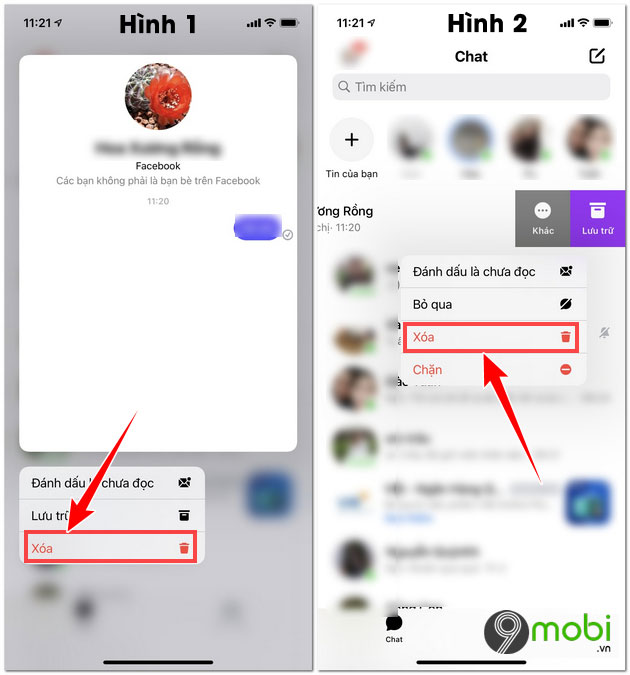
Cách xóa tin nhắn lưu trữ
Để xóa tin nhắn lưu trữ trên Messenger trên iPhone, bạn cần thực hiện các bước sau:
- Truy cập vào ứng dụng Messenger và đăng nhập vào tài khoản của bạn nếu cần.
- Sử dụng tính năng tìm kiếm để tìm cuộc trò chuyện mà bạn muốn xóa tin nhắn lưu trữ. Bạn có thể gõ tên người dùng hoặc nhóm để tìm kiếm nhanh chóng.
- Khi bạn đã tìm thấy cuộc trò chuyện, vuốt sang trái trên cuộc trò chuyện đó trong danh sách để hiển thị các tùy chọn.
- Chạm vào tùy chọn "Xóa" hoặc "Delete" để xóa cuộc trò chuyện. Một hộp thoại xác nhận sẽ xuất hiện, yêu cầu bạn xác nhận việc xóa.
- Xác nhận việc xóa. Cuộc trò chuyện và tất cả tin nhắn liên quan sẽ được xóa khỏi lưu trữ của bạn.
Lưu ý rằng, một khi đã xóa, bạn sẽ không thể khôi phục lại các tin nhắn này. Hãy chắc chắn rằng bạn thực sự muốn xóa trước khi thực hiện bước cuối cùng.
Bước 1: Tìm tin nhắn cần xóa trong kết quả tìm kiếm
Để xóa tin nhắn lưu trữ trên Messenger trên iPhone, điều đầu tiên bạn cần làm là tìm chính xác tin nhắn mà bạn muốn xóa. Dưới đây là các bước để thực hiện:
- Mở ứng dụng Messenger trên iPhone của bạn.
- Chạm vào thanh tìm kiếm ở phía trên cùng của màn hình.
- Gõ tên người dùng hoặc nhóm bạn muốn tìm trong tin nhắn lưu trữ. Bạn cũng có thể nhập từ khóa liên quan đến nội dung tin nhắn để tìm kiếm nhanh chóng hơn.
- Khi các kết quả tìm kiếm xuất hiện, duyệt qua chúng để tìm cuộc trò chuyện mà bạn muốn xóa tin nhắn từ đó.
Lưu ý: Hãy chắc chắn rằng bạn đã tìm đúng cuộc trò chuyện trước khi tiến hành bước tiếp theo để xóa tin nhắn. Việc này giúp tránh xóa nhầm tin nhắn quan trọng.
Bước 2: Vuốt sang trái trên cuộc trò chuyện để hiển thị tùy chọn
Sau khi đã tìm thấy cuộc trò chuyện cần xóa tin nhắn lưu trữ, bước tiếp theo là hiển thị các tùy chọn cho cuộc trò chuyện đó. Dưới đây là cách bạn thực hiện:
- Trong danh sách cuộc trò chuyện của bạn, tìm đến cuộc trò chuyện mà bạn muốn xóa tin nhắn.
- Vuốt ngón tay sang trái trên cuộc trò chuyện đó. Điều này sẽ hiển thị một số tùy chọn bên phải cuộc trò chuyện, bao gồm "Xóa", "Lưu trữ", hoặc các tùy chọn khác tùy thuộc vào phiên bản của ứng dụng.
- Quan sát các tùy chọn hiển thị và chuẩn bị cho bước tiếp theo, là chọn đúng tùy chọn để xóa tin nhắn hoặc cuộc trò chuyện.
Việc vuốt sang trái để hiển thị tùy chọn là một tính năng tiện lợi giúp bạn nhanh chóng quản lý các cuộc trò chuyện mà không cần phải vào từng cuộc trò chuyện để tìm kiếm tùy chọn.
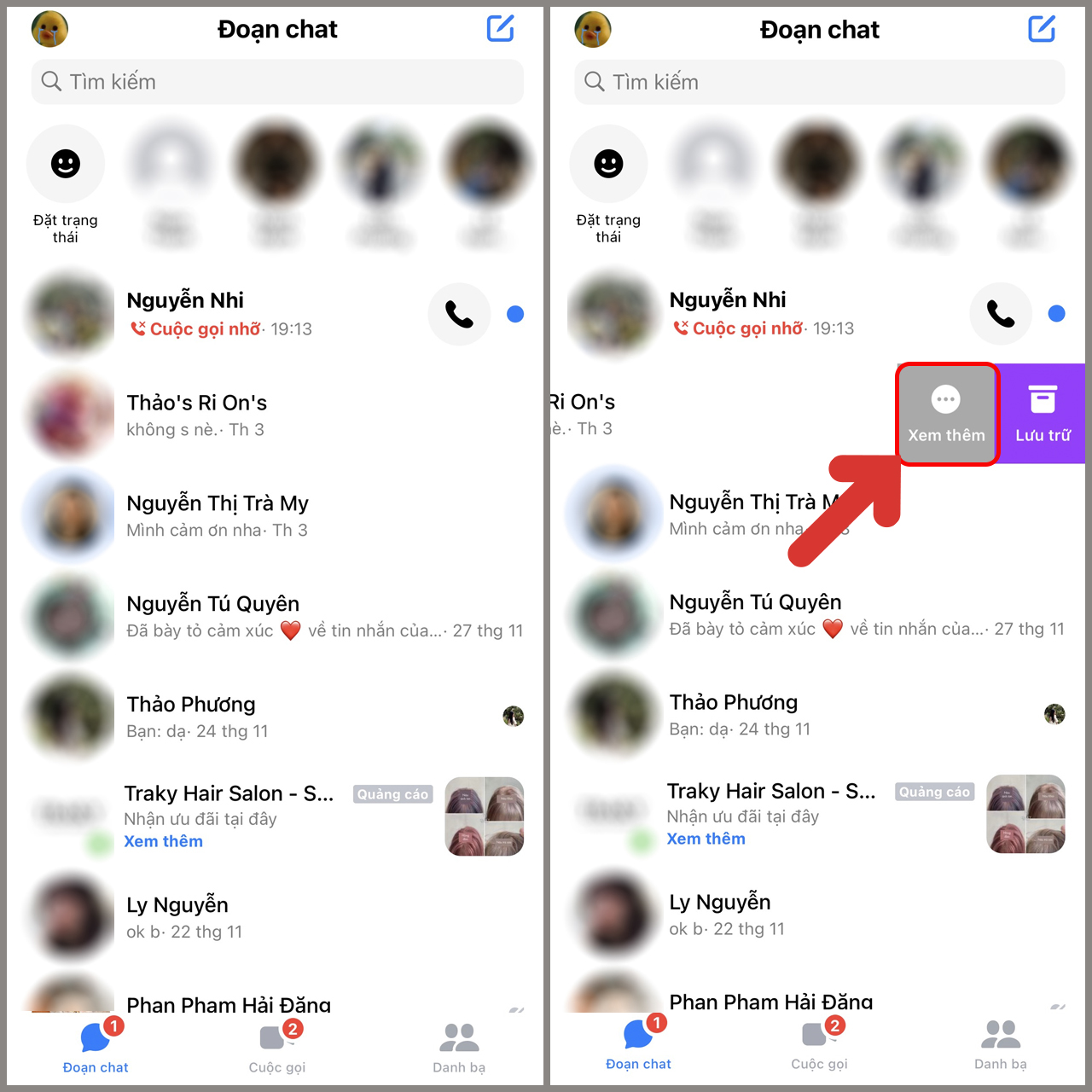
Bước 3: Chọn "Xóa" để xóa tin nhắn khỏi lưu trữ
Sau khi bạn đã vuốt sang trái và hiển thị các tùy chọn cho cuộc trò chuyện, bước tiếp theo là xóa tin nhắn khỏi lưu trữ. Dưới đây là cách thực hiện:
- Khi các tùy chọn xuất hiện sau khi bạn vuốt sang trái, tìm và chạm vào tùy chọn "Xóa" hoặc biểu tượng thùng rác. Điều này thường được hiển thị ở phía bên phải của cuộc trò chuyện.
- Một hộp thoại xác nhận sẽ xuất hiện, hỏi bạn có chắc chắn muốn xóa tin nhắn này không. Điều này giúp ngăn chặn việc xóa tin nhắn một cách vô tình.
- Chọn "Xóa" hoặc "OK" trên hộp thoại xác nhận để tiến hành xóa tin nhắn khỏi lưu trữ của bạn. Lưu ý rằng, một số phiên bản của Messenger có thể yêu cầu bạn chạm và giữ tùy chọn "Xóa" một lúc để xóa.
Lưu ý: Một khi đã xóa, bạn không thể khôi phục lại tin nhắn đã xóa. Hãy chắc chắn rằng bạn thực sự muốn xóa tin nhắn trước khi tiến hành.
Mẹo bảo mật tin nhắn trên Messenger
Để đảm bảo an toàn và bảo mật cho tin nhắn của bạn trên Messenger, bạn có thể áp dụng các mẹo sau đây:
- Kích hoạt cuộc trò chuyện được mã hóa đầu cuối: Sử dụng tính năng trò chuyện bí mật trên Messenger để mã hóa cuộc trò chuyện, đảm bảo chỉ bạn và người nhận có thể xem nội dung tin nhắn.
- Đặt mật khẩu cho ứng dụng: Sử dụng các ứng dụng bên thứ ba hoặc tính năng bảo mật của thiết bị để đặt mật khẩu cho ứng dụng Messenger, ngăn chặn người khác truy cập không được phép.
- Chú ý đến quyền riêng tư khi sử dụng trên thiết bị chung: Khi sử dụng Messenger trên thiết bị chung, nhớ đăng xuất khỏi tài khoản sau khi sử dụng để bảo vệ thông tin cá nhân.
- Tránh nhấp vào liên kết đáng ngờ: Cẩn thận với các liên kết hoặc tệp đính kèm trong tin nhắn, đặc biệt là từ người gửi không rõ ràng, để tránh malware và phishing.
- Cập nhật Messenger thường xuyên: Đảm bảo bạn đang sử dụng phiên bản mới nhất của Messenger với các bản vá bảo mật để tăng cường bảo vệ dữ liệu của bạn.
Theo dõi các mẹo này giúp tăng cường bảo mật cho thông tin cá nhân và tin nhắn của bạn trên Messenger, giảm thiểu rủi ro và bảo vệ quyền riêng tư trực tuyến.
Cách khôi phục tin nhắn đã xóa
Việc khôi phục tin nhắn đã xóa trên Messenger có thể phức tạp và không luôn luôn khả thi, tuy nhiên, dưới đây là một số cách bạn có thể thử:
- Kiểm tra bản sao lưu: Nếu bạn đã thực hiện sao lưu iPhone của mình trước khi xóa tin nhắn, có thể khôi phục lại bằng cách phục hồi từ bản sao lưu iCloud hoặc iTunes.
- Sử dụng ứng dụng phục hồi: Có các ứng dụng bên thứ ba có thể giúp phục hồi tin nhắn đã xóa trên iPhone. Tuy nhiên, hãy lựa chọn các ứng dụng đáng tin cậy và đọc kỹ các đánh giá trước khi sử dụng.
- Liên hệ với người gửi: Trong một số trường hợp, nếu tin nhắn quan trọng, bạn có thể yêu cầu người gửi gửi lại nội dung tin nhắn hoặc thông tin cần thiết.
Lưu ý: Messenger không cung cấp chức năng trực tiếp để khôi phục tin nhắn đã xóa. Do đó, việc khôi phục tin nhắn có thể không luôn thành công và phụ thuộc vào nhiều yếu tố như việc sao lưu dữ liệu và thời gian tin nhắn được xóa.
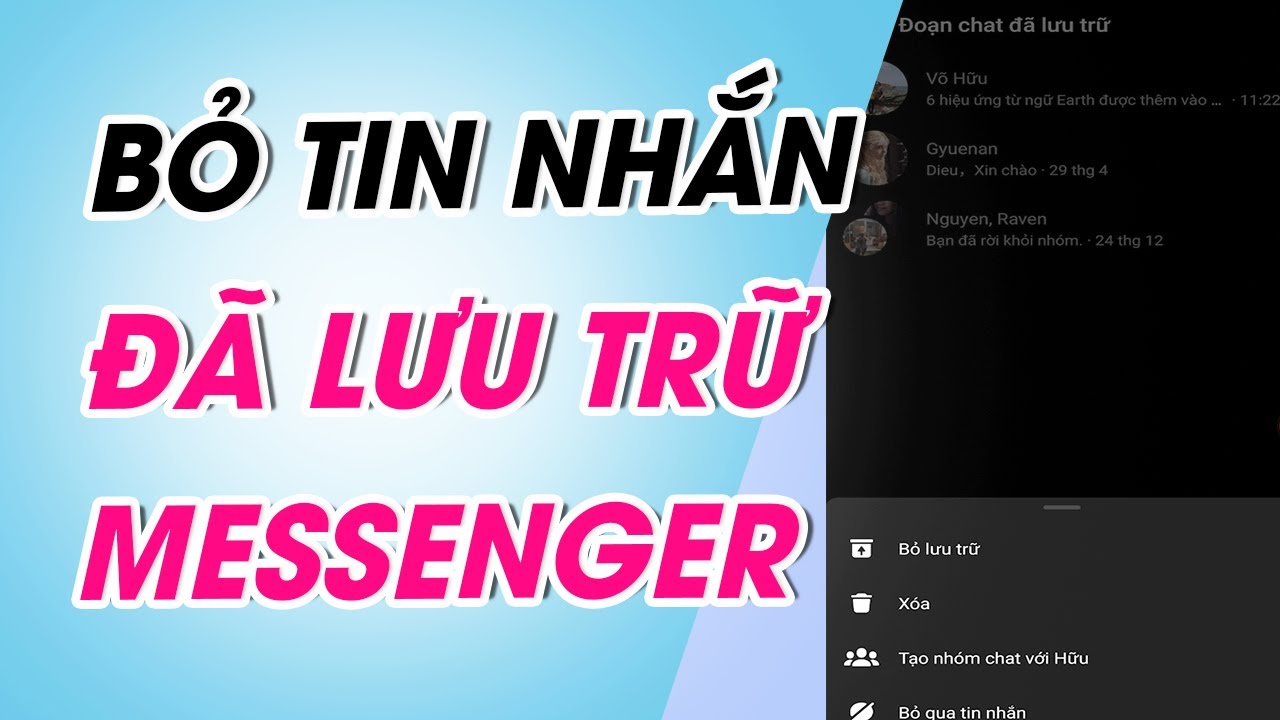
FAQ: Câu hỏi thường gặp khi xóa tin nhắn trên Messenger
- Có thể khôi phục tin nhắn đã xóa không? Không, một khi tin nhắn đã được xóa khỏi Messenger, bạn không thể khôi phục lại nó qua ứng dụng. Cân nhắc sử dụng các phương pháp sao lưu và phục hồi dữ liệu.
- Xóa tin nhắn trên iPhone có xóa nó khỏi các thiết bị khác không? Có, xóa tin nhắn trên Messenger sẽ xóa nó khỏi tất cả các thiết bị đăng nhập với tài khoản đó.
- Làm thế nào để xóa nhiều tin nhắn cùng lúc? Trên Messenger, bạn cần xóa từng tin nhắn một. Không có tùy chọn để xóa hàng loạt tin nhắn.
- Xóa tin nhắn lưu trữ có khác với xóa tin nhắn thông thường không? Không, quy trình xóa tin nhắn lưu trữ tương tự như xóa bất kỳ tin nhắn nào khác trên Messenger.
- Người khác có biết tôi đã xóa tin nhắn không? Không, Messenger không thông báo cho người khác khi bạn xóa tin nhắn từ cuộc trò chuyện của mình.
Những câu hỏi này giúp người dùng hiểu rõ hơn về quy trình và hậu quả của việc xóa tin nhắn trên Messenger, giúp họ quản lý tin nhắn một cách thông minh hơn.
Việc xóa tin nhắn lưu trữ trên Messenger trên iPhone giúp bạn dọn dẹp không gian lưu trữ và quản lý thông tin cá nhân một cách hiệu quả. Hãy theo dõi các bước đơn giản này để bảo vệ quyền riêng tư và giữ cho không gian số của bạn gọn gàng, an toàn.
Cách xóa và mở tin nhắn lưu trữ Facebook Messenger trên điện thoại
\"Khám phá cách xóa và xem tin nhắn lưu trữ trên Facebook Messenger qua điện thoại một cách dễ dàng và tiện lợi!\"
Cách xem tin nhắn đã lưu trữ trên Messenger Facebook qua điện thoại
Cách xem tin nhắn lưu trữ trên messenger facebook bằng điện thoại./ ▷ Cách kiếm tiền từ MoMo (nhận ngay 500k): ...